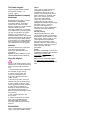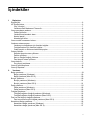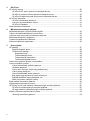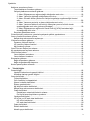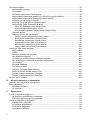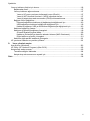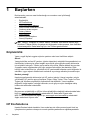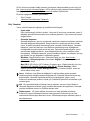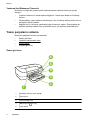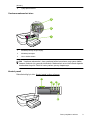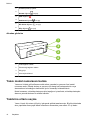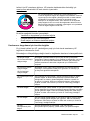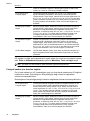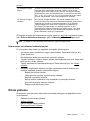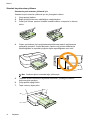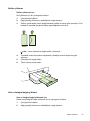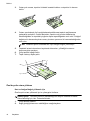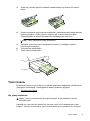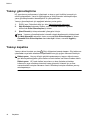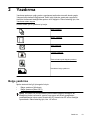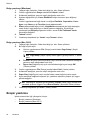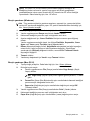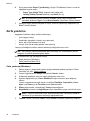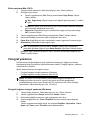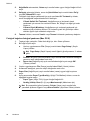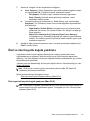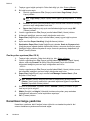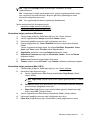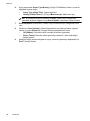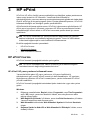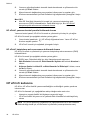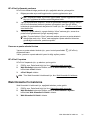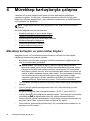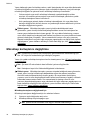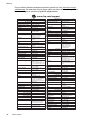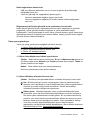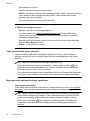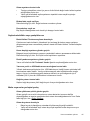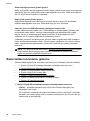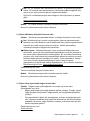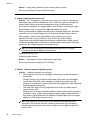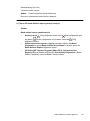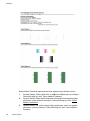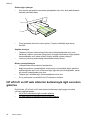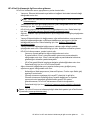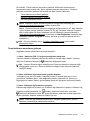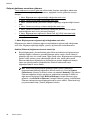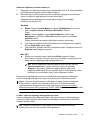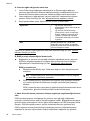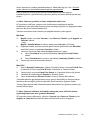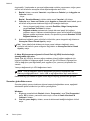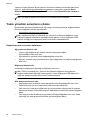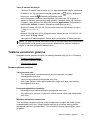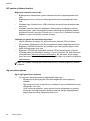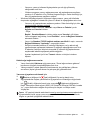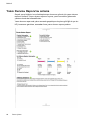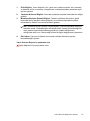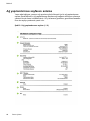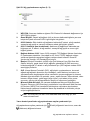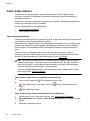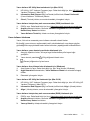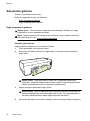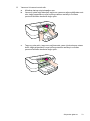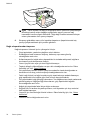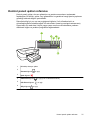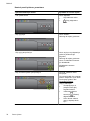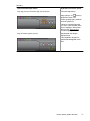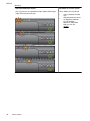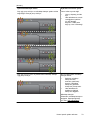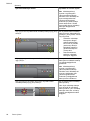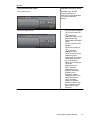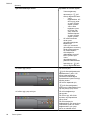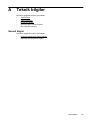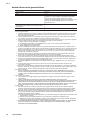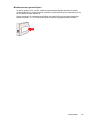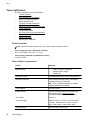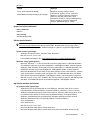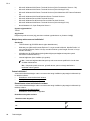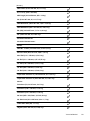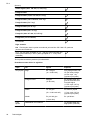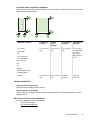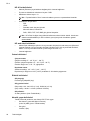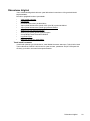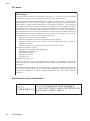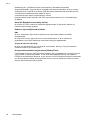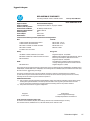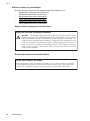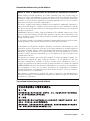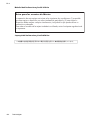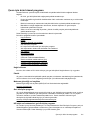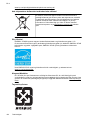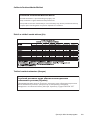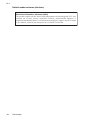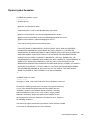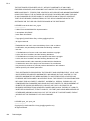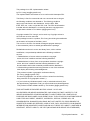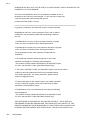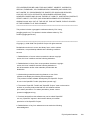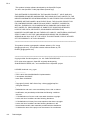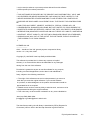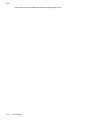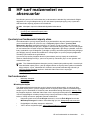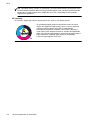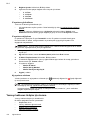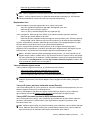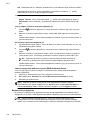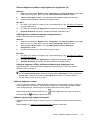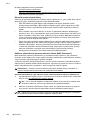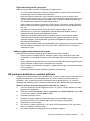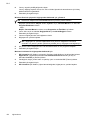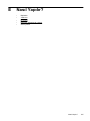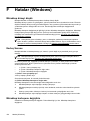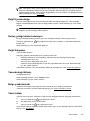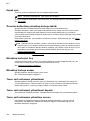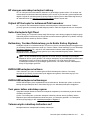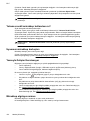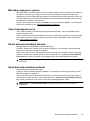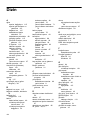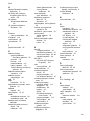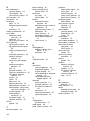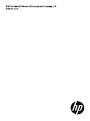HP Officejet 6100 ePrinter series - H611 Kullanici rehberi
- Tip
- Kullanici rehberi

HP Officejet
6100 Printer
Kullanıcı
Kılavuzu


HP Officejet 6100 ePrinter
Kullanıcı Kılavuzu

Telif hakkı bilgileri
© 2014 Copyright Hewlett-Packard
Development Company, L.P.
2. Baskı, 1/2014
Hewlett-Packard Company
bildirimleri
Bu belgede sunulan bilgiler önceden
bildirilmeksizin değiştirilebilir.
Tüm hakları saklıdır. Telif hakları
yasalarında izin verilen durumlar
dışında, bu belgenin önceden Hewlett-
Packard şirketinin yazılı izni
alınmadan çoğaltılması, uyarlanması
veya başka bir dile çevrilmesi yasaktır.
HP ürün ve hizmetlerine ait yegane
garantiler, söz konusu ürün ve
hizmetlerle birlikte verilen açık garanti
bildirimlerinde belirtilmiştir. Bu belgede
yazılı hiçbir şey ek bir garanti olarak
yorumlanamaz. HP, burada olabilecek
teknik veya düzenleme hatalarından
veya eksikliklerden sorumlu değildir.
Kabuller
Windows, Windows XP ve Windows
Vista, Microsoft Corporation
kuruluşunun ABD'de tescilli ticari
markalarıdır.
ENERGY STAR ve ENERGY STAR
markası ABD'de tescilli markalardır.
Güvenlik bilgileri
Yangın ya da elektrik çarpması riskini
azaltmak için, bu ürünü kullanırken her
zaman temel güvenlik önlemlerine
uyun.
1. Yazıcıyla birlikte gelen belgelerdeki
tüm talimatları okuyup anlayın.
2. Ürünün üzerinde yazan tüm
uyarılara ve yönergelere uyun.
3. Bu ürünü, temizlemeden önce
prizden çıkartın.
4. Bu ürünü suya yakın yerde veya
ıslakken kurmayın veya kullanmayın.
5. Ürünü sağlam ve sabit bir yüzey
üzerine güvenli bir biçimde yerleştirin.
6. Ürünü, kimsenin elektrik hat
kablosunun üzerine basamayacağı
veya kabloya takılamayacağı ve
kablonun zarar görmeyeceği korumalı
bir yere kurun.
7. Ürün normal çalışmazsa, bkz.
Sorun çözme
8. Ürünün içinde kullanıcının bakım
veya onarım yapabileceği parça
bulunmamaktadır. Servisle ilgili
konularda yetkili servis personeline
başvurun.
Erişilebilirlik
Yazıcı, engelli kişilerin aygıta erişimine
yardımcı olan bazı özelliklere sahiptir.
Görsel
Yazıcı yazılımı, işletim sisteminizin
erişilebilirlik seçeneklerinin ve
özelliklerinin kullanımıyla, görsel
engellere veya düşük görme gücüne
sahip kullanıcılar için erişilebilir hale
gelir. Yazıcı yazılımı ayrıca ekran
okuyucular, Braille alfabesi
okuyucuları ve sesten metne
uygulamaları gibi çoğu yardımcı
teknolojileri de destekler. Renk körlüğü
olan kullanıcılar için, yazılımda
kullanılan renkli düğmeler ve
sekmeler, uygun eylemi anlatan basit
metinlerle veya simge etiketleriyle
sunulmuştur.
Hareket yeteneği
Hareket engelli kullanı
cılar, yazıcı
yazılımı işlevlerini klavye komutlarıyla
yürütebilirler. Yazılım Yapışkan Tuşlar,
Geçiş Tuşları, Süzme Tuşları ve Fare
Tuşları gibi Windows erişilebilirlik
seçeneklerini de destekler. Yazıcı
kapakları, düğmeleri, kağıt tepsileri ve
kağıt kılavuzları, kısıtlı güç ve erişime
sahip kullanıcılar tarafından
kullanılabilir.
Destek
Bu ürünün erişilebilirliği ve HP'nin ürün
erişilebilirliğine bağlılığı
hakkında daha
fazla bilgi için
www.hp.com/
accessibility adresindeki HP web
sitesini ziyaret edin.
MAC OS X'e ait erişilebilirlik bilgileri
için,
www.apple.com/accessibility
adresindeki Apple web sitesini ziyaret
edin.

İçindekiler
1Başlarken
Erişilebilirlik.................................................................................................................................6
HP EcoSolutions.........................................................................................................................6
Güç Yönetimi........................................................................................................................7
Yazdırma Sarf Malzemesi Tasarrufu....................................................................................8
Yazıcı parçalarını anlama...........................................................................................................8
Önden görünüm....................................................................................................................8
Yazdırma malzemeleri alanı.................................................................................................9
Kontrol paneli........................................................................................................................9
Arkadan görünüm...............................................................................................................10
Yazıcı model numarasını bulma...............................................................................................10
Yazdırma ortamı seçme............................................................................................................10
Yazdırma ve kopyalama için önerilen kağıtlar....................................................................11
Fotoğraf baskısı için önerilen kağıtlar.................................................................................12
Ortam seçimi ve kullanımı hakkında ipuçları......................................................................13
Ortam yükleme.........................................................................................................................13
Standart boyutta ortam yükleme.........................................................................................14
Zarfları yükleme..................................................................................................................15
Kart ve fotoğraf kağıdı yükleme..........................................................................................15
Özel boyutlu ortam yükleme...............................................................................................16
Yazıcı bakımı............................................................................................................................17
Dış yüzeyi temizleme .........................................................................................................17
Yazıcıyı güncelleştirme.............................................................................................................18
Yazıcıyı kapatma......................................................................................................................18
2Yazdırma
Belge yazdırma.........................................................................................................................19
Belge yazdırma (Windows).................................................................................................20
Belge yazdırma (Mac OS X)...............................................................................................20
Broşür yazdırma.......................................................................................................................20
Broşür yazdırma (Windows)...............................................................................................21
Broşür yazdırma (Mac OS X)..............................................................................................21
Zarfa yazdırma..........................................................................................................................22
Zarfa yazdırma (Windows)..................................................................................................22
Zarfa yazdırma (Mac OS X)................................................................................................23
Fotoğraf yazdırma.....................................................................................................................23
Fotoğraf kağıdına fotoğraf yazdırma (Windows)................................................................23
Fotoğraf kağıdına fotoğraf yazdırma (Mac OS X)...............................................................24
Özel ve özel boyutlu kağıda yazdırma......................................................................................25
Özel veya özel boyutlu kağıda yazdırma (Mac OS X)........................................................25
Kenarlıksız belge yazdırma......................................................................................................26
Kenarlıksız belge yazdırma (Windows)..............................................................................27
Kenarlıksız belge yazdırma (Mac OS X)............................................................................27
1

3HP ePrint
HP ePrint'i kurma......................................................................................................................29
HP ePrint'i HP yazıcı yazılımını kullanarak kurma .............................................................29
HP ePrint'i yazıcının kontrol panelini kullanarak kurma......................................................30
HP ePrint'i katıştırılmış web sunucusunu kullanarak kurma...............................................30
HP ePrint'i kullanma.................................................................................................................30
HP ePrint kullanarak yazdırma...........................................................................................31
Yazıcının e-posta adresini bulma.......................................................................................31
HP ePrint'i kapatma............................................................................................................31
Web Hizmetleri'ni kaldırma.......................................................................................................31
4 Mürekkep kartuşlarıyla çalışma
Mürekkep kartuşları ve yazıcı kafası bilgileri............................................................................32
Tahmini mürekkep düzeylerini kontrol etme.............................................................................33
Yalnızca siyah veya renkli mürekkeple yazdırma.....................................................................33
Mürekkep kartuşlarını değiştirme.............................................................................................34
Yazdırma malzemelerini saklama.............................................................................................36
Kullanım bilgilerinin toplanması................................................................................................36
5Sorun çözme
HP desteği................................................................................................................................37
Elektronik destek alma.......................................................................................................38
Telefonla HP desteği..........................................................................................................38
Aramadan önce............................................................................................................39
Telefon desteği süresi..................................................................................................39
Telefon destek numaraları............................................................................................39
Telefon desteğinden sonra...........................................................................................41
Genel sorun giderme ipuçları ve kaynakları.............................................................................41
Yazıcı sorunlarını çözme..........................................................................................................41
Yazıcı beklenmedik şekilde kapanıyor...............................................................................42
Hizalama başarısız.............................................................................................................42
Yazıcı yanıt vermiyor (hiçbir şey yazdırılmıyor)..................................................................42
Yazıcı yavaş yazdırıyor.......................................................................................................43
Yazıcı beklenmedik sesler çıkarıyor...................................................................................44
Boş sayfa veya sayfanın bir kısmı yazdırılıyor...................................................................44
Sayfada eksiklikler veya yanlışlıklar var.............................................................................45
Metin veya resim yerle
şimi yanlış.......................................................................................45
Baskı kalitesi sorunlarını giderme.............................................................................................46
Kağıt besleme sorunlarını çözme.............................................................................................51
HP ePrint'i ve HP web sitelerini kullanmayla ilgili sorunları giderme........................................52
HP ePrint'i kullanmayla ilgili sorunları giderme...................................................................53
HP web sitelerini kullanmayla ilgili sorunları giderme.........................................................54
Kablolu (Ethernet) ağ sorunlarını çözme..................................................................................54
Genel ağ sorunlarını giderme.............................................................................................54
2

Kablosuz sorunlarını çözme.....................................................................................................54
Temel kablosuz sorunlarını giderme..................................................................................55
Gelişmiş kablosuz sorunlarını giderme...............................................................................56
1. Adım: Bilgisayarınızın ağınıza bağlı olduğundan emin olun.....................................56
2. Adım: Yazıcının ağa bağlı olduğundan emin olun....................................................57
3. Adım: Güvenlik duvarı yazılımının iletişimi engelleyip engellemediğini kontrol
edin...............................................................................................................................58
4. Adım: Yazıcının çevrimiçi ve hazır olduğundan emin olun.......................................59
5. Adım: Yazıcının kablosuz sürümünün varsayılan yazıc
ı sürücüsü olarak
ayarlandığından emin olun (yalnızca Windows)...........................................................59
6. Adım: Bilgisayarınızın ağınıza bir Sanal Özel Ağ (VPN) üzerinden bağlı
olmadığından emin olun...............................................................................................60
Sorunları giderdikten sonra................................................................................................60
Güvenlik duvarı yazılımınızı yazıcılarla çalışacak şekilde yapılandırma..................................61
Yazıcı yönetimi sorunlarını çözme............................................................................................62
Katıştırılmış web sunucusu açılamıyor...............................................................................62
Yükleme sorunlarını giderme....................................................................................................63
Donanım yükleme önerileri.................................................................................................63
HP yazılımı yükleme önerileri.............................................................................................64
Ağ sorunlarını çözme..........................................................................................................64
Yazıcı Durumu Raporu'nu anlama............................................................................................66
Ağ yapılandırması sayfasını anlama........................................................................................68
Yazıcı kafası bakımı.................................................................................................................70
Yazıcı kafasını temizleme...................................................................................................70
Yazıcı kafasını hizalama.....................................................................................................71
Sıkışmaları giderme..................................................................................................................72
Kağıt sıkışmalarını giderme................................................................................................72
Kağıt sıkışmalarından kaçınma..........................................................................................74
Kontrol paneli ışıkları referansı.................................................................................................75
A Teknik bilgiler
Garanti bilgisi............................................................................................................................83
Hewlett-Packard s
ınırlı garanti bildirimi..............................................................................84
Mürekkep kartuşu garanti bilgileri.......................................................................................85
Yazıcı belirtimleri......................................................................................................................86
Fiziksel belirtimler...............................................................................................................86
Ürün özellikleri ve kapasiteleri............................................................................................86
İşlemci ve bellek belirtimleri................................................................................................87
Sistem gereksinimleri..........................................................................................................87
Ağ iletişim kuralları belirtimleri............................................................................................87
Katıştırılmış web sunucusu belirtimleri...............................................................................88
Ortam belirtimleri................................................................................................................88
Desteklenen ortam belirtimlerini anlama......................................................................88
En küçük kenar boşluklarını ayarlama..........................................................................91
Yazdırma belirtimleri...........................................................................................................91
HP ePrint ve HP web sitesi belirtimleri...............................................................................91
HP ePrint belirtimleri.....................................................................................................92
HP web sitesi belirtimleri...............................................................................................92
Ortam belirtimleri................................................................................................................92
Elektrik belirtimleri...............................................................................................................92
Akustik yayım belirtimleri....................................................................................................92
İçindekiler
3

Düzenleme bilgileri...................................................................................................................93
Yasal model numarası........................................................................................................93
FCC beyanı.........................................................................................................................94
Kore'deki kullanıcılara yönelik bildirim................................................................................94
Japonya'daki kullanıcılara yönelik VCCI (Sınıf B) uyumluluk bildirimi................................95
Japonya'daki kullanıcılara yönelik güç kablosu bildirimi.....................................................95
Almanya için ses emisyonu beyanı....................................................................................95
Almanya için görsel görüntü işyerleri beyanı......................................................................95
Avrupa Birliği Yasal Düzenleme Bildirimi............................................................................95
Harici AC Bağdaştırıcısına sahip ürünler......................................................................96
Kablosuz işlevselliğine sahip ürünler............................................................................96
Avrupa telefon şebekesi beyannamesi (Modem/Faks).................................................96
Uygunluk beyanı.................................................................................................................97
Kablosuz ürünler için yasal bilgiler.....................................................................................98
Radyo frekansı radyasyonuna maruz kalma................................................................98
Brezilya'daki kullanıcılara yönelik bildirim.....................................................................98
Kanada'daki kullanıcılara yönelik bildirim.....................................................................99
Tayvan'daki kullanıcılara yönelik bildirim......................................................................99
Meksika'daki kullanıcılara yönelik bildirim..................................................................100
Japonya'daki kullanıcılara yönelik bildirim..................................................................100
Çevre için ürün hizmet programı............................................................................................101
Kağıt kullanımı
..................................................................................................................101
Plastik...............................................................................................................................101
Malzeme güvenliği veri sayfaları......................................................................................101
Geri dönüşüm programı....................................................................................................101
HP inkjet sarf malzemeleri geri dönüşüm programı..........................................................101
Atık ekipmanların kullanıcılar tarafından imha edilmesi...................................................102
Güç tüketimi......................................................................................................................102
Kimyasal Maddeler...........................................................................................................102
Tayvan'da pil atma............................................................................................................102
California Perklorat Madde Bildirimi.................................................................................103
Zehirli ve tehlikeli madde tablosu (Çin).............................................................................103
Tehlikeli madde kısıtlamaları (Ukrayna)...........................................................................103
Tehlikeli madde kısıtlaması (Hindistan)............................................................................104
Üçüncü şahıs lisansları...........................................................................................................105
B HP sarf malzemeleri ve aksesuarlar
Çevrimiçi sarf malzemeleri sipariş etme.................................................................................113
Sarf malzemeleri.....................................................................................................................113
Mürekkep kartuşları..........................................................................................................113
HP ortamları......................................................................................................................114
CAğ kurulumu
Temel ağ ayarlarını değiştirme...............................................................................................115
Ağ ayarlarını görüntüleme ve yazdırma............................................................................115
Kablosuz radyosunu açma ve kapatma............................................................................115
Gelişmiş ağ
ayarlarını değiştirme...........................................................................................115
Bağlantı hızını ayarlama...................................................................................................115
IP ayarlarını görüntüleme.................................................................................................116
IP ayarlarını değiştirme.....................................................................................................116
Ağ ayarlarını sıfırlama.......................................................................................................116
4

Yazıcıyı kablosuz iletişim için kurma......................................................................................116
Başlamadan önce.............................................................................................................117
Yazıcıyı kablosuz ağınıza kurma......................................................................................117
Yazıcıyı HP yazıcı yazılımını kullanarak kurma (Önerilir)...........................................117
Yazıcıyı WiFi Korumalı Kurulum'u (WPS) kullanarak kurma......................................117
Yazıcıyı katıştırılmış web sunucusunu (EWS) kullanarak kurma...............................118
Bağlantı türünü değiştirme................................................................................................118
Ethernet bağlantısını kablosuz ağ bağlantısıyla değiştirmek için...............................119
USB bağ
lantısını kablosuz bağlantıyla değiştirmek için.............................................119
Kablosuz bağlantıyı USB ya da Ethernet bağlantısıyla değiştirmek için ...................119
Kablosuz bağlantıyı sınama.............................................................................................119
Kablosuz ağ güvenliği sağlama yönergeleri.....................................................................119
Güvenlik ayarlarına genel bakış.................................................................................120
Kablosuz yönlendiriciye donanım adresleri ekleme (MAC filtrelemesi)......................120
Diğer kablosuz güvenlik yönergeleri...........................................................................121
Kablosuz ağda paraziti azaltacak yönergeler...................................................................121
HP yazılımını kaldırma ve yeniden yükleme...........................................................................121
DYazıcı yönetimi araçları
Araç Kutusu (Windows)..........................................................................................................123
HP Utility (HP Yardımcı Programı) (Mac OS X)......................................................................123
Katıştırılmış web sunucusu.....................................................................................................123
Tanımlama bilgileri hakkında............................................................................................124
Katıştırılmış web sunucusunu açmak için.........................................................................124
Dizin.............................................................................................................................................132
İçindekiler
5

1Başlarken
Bu kılavuzda, yazıcının nasıl kullanılacağı ve sorunların nasıl çözüleceği
anlatılmaktadır.
•
Erişilebilirlik
•
HP EcoSolutions
•
Yazıcı parçalarını anlama
•
Yazıcı model numarasını bulma
•
Yazdırma ortamı seçme
•
Ortam yükleme
•
Yazıcı bakımı
•
Yazıcıyı güncelleştirme
•
Yazıcıyı kapatma
Not Yazıcıyı, Windows XP Starter Edition, Windows Vista Starter Edition veya
Windows 7 Starter Edition ile çalışan bir bilgisayarla kullanıyorsanız, bazı özellikler
kullanılamayabilir. Daha fazla bilgi için, bkz.
Sistem gereksinimleri.
Erişilebilirlik
Yazıcı, engelli kişilerin aygıta erişimine yardımcı olan bazı özelliklere sahiptir.
Görsel
Yazıcıyla birlikte verilen HP yazılımı, işletim sisteminizin erişilebilirlik seçeneklerinin ve
özelliklerinin kullanı mıyla, görsel engelli veya düşük görme gücüne sahip kullanıcılar
için erişilebilir hale gelir. Yazılım ayrıca ekran okuyucular, Braille alfabesi okuyucuları
ve sesten metne uygulamaları gibi çoğu yardımcı teknolojileri de destekler. Renk
körlüğü olan kullanıcılar için, yazılımda ve HP yazılımında kullanılan renkli düğmeler ile
sekmeler, uygun eylemi anlatan basit metinlerle veya simge etiketleriyle sunulmuştur.
Hareket yeteneği
Hareket engeline sahip kullanıcılar için HP yazılım işlevleri, klavye komutlar
ı yoluyla
yürütülebilir. HP yazılımı ayrıca Yapışkan Tuşlar, Geçiş Tuşları, Filtre Tuşları ve Fare
Tuşları gibi Windows erişilebilirlik seçeneklerini de destekler. Yazıcı kapakları,
düğmeleri, kağıt tepsileri ve kağıt kılavuzları, sınırlı güç ve erişim olanağına sahip
kullanıcılar tarafından kullanılabilir.
Destek
Bu yazıcının erişilebilirliği ve HP'nin ürün erişilebilirliğine bağlılığı hakkında daha fazla
bilgi için
www.hp.com/accessibility adresindeki HP web sitesini ziyaret edin.
MAC OS X'e ait erişilebilirlik bilgileri için,
www.apple.com/accessibility adresindeki
Apple web sitesini ziyaret edin.
HP EcoSolutions
Hewlett-Packard olarak kendimizi, hem evde hem de ofiste çevresel ayak izinizi en
iyileştirmenize yardımcı olmaya ve sorumlu şekilde yazdırmanızı sağlamaya adadık.
6Başlarken

HP'nin üretim sürecinde izlediği çevresel yönergeler hakkında daha ayrıntılı bilgi için,
bkz.
Çevre için ürün hizmet programı. HP'nin çevreyle ilgili girişimleri hakkında daha
fazla bilgi için lütfen
www.hp.com/ecosolutions adresini ziyaret edin.
Bu bölüm aşağıdaki konuları içermektedir:
•
Güç Yönetimi
•
Yazdırma Sarf Malzemesi Tasarrufu
Güç Yönetimi
Yazıcı, elektrik tasarrufu sağlayan şu özelliklerle birlikte gelir:
• Uyku modu
Uyku modunda güç tüketimi azaltılır. Yazıcının ilk kurulumu sonrasında, yazıcı 5
dakikalık işlemsizlik sonrasında Uyku moduna girecektir. Uyku modunun zamanı
değiştirilemez.
• Otomatik Kapanma
Otomatik Kapanma, yazıcıyı açtığınızda varsayılan olarak otomatikman etkinleşir.
Otomatik Kapanma etkinleşince, enerji kullanımını azaltmaya yardımcı olmak
üzere, 8 saatlik işlemsizlik sonrasında yazıcı otomatik olarak kapanır. Otomatik
Kapanma, yazıcı bir kablosuz veya Ethernet (destekleniyorsa) ağ bağlantısı
kurduğunda otomatik olarak devre dış
ı kalır. Otomatik Kapanma ayarını yazıcı
yazılımından değiştirebilirsiniz. Ayarı değiştirdiğinizde, yazıcı seçtiğiniz ayarı
koruyacaktır. Otomatik Kapanma, yazıcıyı tamamen kapatır, bu nedenle, yazıcıyı
geri açmak için güç düğmesini kullanmanız gerekir.
Windows: Araç Kutusu'nu açın. (Daha fazla bilgi için, bkz.
Araç Kutusu
(Windows).) Gelişmiş Ayarlar sekmesinde, Değiştir'i tıklatın, sonra da tercih
edilen süreyi seçin.
Mac OS X: HP Utility'yi (HP Yardımcı Programı) açın. (Daha fazla bilgi için, bkz.
HP Utility (HP Yardımcı Programı) (Mac OS X).) Printer Settings (Yazıcı
Ayarları) bölümünde, Power Management'ı (Güç Yönetimi) tıklatın, sonra da
tercih edilen süreyi seçin.
İpucu Kablosuz veya Ethernet bağlantılı bir ağ üzerinden yazdırıyorsanız,
yazdırma işlerinin kaybolmamasını sağlamak için Otomatik Kapanma devre dışı
bırakılmalıdır. Otomatik Kapanma devre dışı bırakıldığında, yazıcı, enerji
kullanımını azaltmaya yardımcı olmak için 5 dakikalık işlemsizlik sonrasında Uyku
moduna girer.
Not Bir veya daha fazla mürekkep kartuşu eksikse, yazıcının Uyku Modu ve
Otomatik Kapanma özellikleri geçici olarak kullanılamaz hale gelecektir. Kartuşlar
yeniden takıldıktan sonra, bu özellikler devam eder.
Dikkat uyarısı HP, baskı kalitesi sorunlarını ve olası fazladan mürekkep
kullanımını veya mürekkep sisteminin hasar görmesini önlemek için en kısa
zamanda eksik kartuşları takmanızı önerir. Mürekkep kartuşları eksikken yazıcıyı
asla kapatmayın.
HP EcoSolutions 7

Yazdırma Sarf Malzemesi Tasarrufu
Mürekkep ve kağıt gibi yazdırma sarf malzemelerinden tasarruf etmek için şunları
deneyin:
•Yazdırma modunu bir taslak ayarına değiştirin. Taslak ayarı daha az mürekkep
kullanır.
• Gerekmedikçe, yazıcı kafasını temizlemeyin. Bu, mürekkep sarfına neden olur ve
kartuşların ömrünü kısaltır.
•Kağıdın her iki yüzüne de yazdırarak kağıt kullanımını azaltın. Önce sadece tek
sayfaları yazdırıp kağıtları ters çevirdikten sonra, çift sayfaları yazdırabilirsiniz.
Yazıcı parçalarını anlama
Bu bölüm aşağıdaki konuları içermektedir:
•
Önden görünüm
•
Yazdırma malzemeleri alanı
•
Kontrol paneli
•
Arkadan görünüm
Önden görünüm
1
4
5
6
3
2
1 Mürekkep kartuşu erişim kapağı
2Giriş tepsisi
3Kağıt genişliği ayarı
4
Güç düğmesi
ve ışığı
5Çıkış tepsisi
Bölüm 1
8Başlarken

6Çıkış tepsisi uzantısı
Yazdırma malzemeleri alanı
2
3
1
1 Mürekkep kartuşu erişim kapağı
2 Mürekkep kartuşları
3Yazıcı kafası aksamı
Not Yazdırma malzemeleri, olası yazdırma kalitesi sorunlarını veya yazıcı kafası
hasarını önlemek için yazıcıda tutulmalıdır. Malzemeleri uzun süreli olarak dışarıda
bırakmaktan kaçının. Eksik bir kartuş varken yazıcıyı kapatmayın.
Kontrol paneli
Daha fazla bilgi için, bkz. Kontrol paneli ışıkları referansı.
2
3
1
4
5
6
(devamı)
Yazıcı parçalarını anlama 9

1 Mürekkep kartuşu ışıkları
2
Devam düğmesi
ve ışığı
3
İptal düğmesi
4
Kablosuz düğmesi
ve ışığı
5
HP ePrint düğmesi
ve ışığı
6
Güç düğmesi
ve ışığı
Arkadan görünüm
1
3
2
4
1 USB bağlantı noktası
2 Ethernet ağ bağlantı noktası
3Güç girişi
4 Arka erişim bölmesi
Yazıcı model numarasını bulma
Yazıcının önünde görüntülenen model adının yanında bu yazıcının özel model
numarası vardır. Destek alırken ve yazıcınız için hangi sarf malzemelerinin veya
aksesuarların bulunduğunu belirlemek için bu numarayı kullanabilirsiniz.
Model numarası, mürekkep kartuşu erişim kapağının iç tarafında, mürekkep kartuşları
alanının yanında bulunan bir etikete basılıdır.
Yazdırma ortamı seçme
Yazıcı, birçok ofis ortamı türüyle iyi çalışacak şekilde tasarlanmıştır. Büyük miktarlarda
alım yapmadan önce çeşitli baskı ortamlarını denemekte yarar vardır. En iyi baskı
Bölüm 1
10 Başlarken

kalitesi için HP ortamlarını kullanın. HP ortamları hakkında daha fazla bilgi için
www.hp.com adresindeki HP web sitesini ziyaret edin.
HP, günlük belgelerin yazdırılması ve kopyalanması için
ColorLok logosunu taşıyan düz kağıtları önermektedir. ColorLok
logosu taşıyan tüm kağıtlar yüksek güvenilirlik ve baskı kalitesi
standartlarını karşılamak için bağımsız kuruluşlarca test
edilmiştir ve bu kağıtlar keskin, canlı renklere ve net siyahlara
sahip belgeler üretir ve normal düz kağıtlardan daha hızlı kurur.
Başlıca kağıt üreticilerinin sağladığı çeşitli ağırlık ve boyutlardaki
ColorLok logolu kağıtları tercih edin.
Bu bölüm aşağıdaki konuları içermektedir:
•
Yazdırma ve kopyalama için önerilen kağıtlar
•
Fotoğraf baskısı için önerilen kağıtlar
•
Ortam seçimi ve kullanımı hakkında ipuçları
Yazdırma ve kopyalama için önerilen kağıtlar
En iyi baskı kalitesi için HP, yazdırdığınız proje için özel olarak tasarlanmış HP
kağıtlarını kullanmanızı önerir.
Bulunduğunuz ülkeye/bölgeye bağlı olarak bu kağıtlardan bazılarını bulamayabilirsiniz.
HP Broşür Kağıdı
HP Professional Kağıt
180gsm Kağıt
Bu kağıtlar çift taraflı kullanım için iki yüzü de mat ya da parlak
kaplamalıdır. Rapor kapakları için iş grafikleri ve takvimlerin yanı sıra
broşürler ve zarf biçiminde katlanabilen el ilanları gibi profesyonel
kalitede pazarlama malzemeleri oluşturmak için mükemmel bir
seçimdir.
HP Premium Sunum
120gsm Kağıdı
HP Professional
120gsm Kağıdı
Bu kağıtlar sunum, teklif, rapor ve bültenler için kusursuz olan iki
taraflı ağır, mat kağıtlardır. Etkileyici bir görünüm ve dokunuş için
profesyonel ağırlıkta üretilmişlerdir.
HP Parlak Beyaz Inkjet
Kağıdı
HP Parlak Beyaz Inkjet Kağıdı, yüksek karşıtlıkta renkler ve keskin
metinler sağ
lar. İki taraflı renkli yazdırmaya yetecek kadar opak
olduğundan ve arkasını göstermediğinden, bültenler, raporlar ve
broşürler için idealdir. Daha az mürekkep bulaşması, daha dolgun
siyahlar ve daha canlı renkler için ColorLok Technology özelliğine
sahiptir.
HP Baskı Kağıdı HP Baskı Kağıdı yüksek kaliteli ve çok işlevli bir kağıttır. Standart çok
amaçlı kağıtlara veya fotokopi kağıtlarına basılan belgelere göre daha
gerçek görünüm sağlar. Daha az mürekkep bulaşması, daha dolgun
siyahlar ve daha canlı renkler için ColorLok Technology özelliğine
sahiptir.
HP Ofis Kağıdı HP Ofis Kağıdı yüksek kaliteli ve çok işlevli bir kağıttır. Kopya, taslak,
duyuru ve diğer günlük belgeler için uygundur. Daha az mürekkep
bula
şması, daha dolgun siyahlar ve daha canlı renkler için ColorLok
Technology özelliğine sahiptir.
HP Geri
Dönüştürülmüş Ofis
Kağıdı
HP Geri Dönüştürülmüş Ofis Kağıdı, %30 oranında geri
dönüştürülmüş lifle yapılmış, yüksek kaliteli, çok işlevli bir kağıttır.
Yazdırma ortamı seçme 11

Daha az mürekkep bulaşması, daha dolgun siyahlar ve daha canlı
renkler için ColorLok Technology özelliğine sahiptir.
HP Premium Plus
Fotoğraf Kağıdı
Profesyonel kalitede fotoğraflar için HP’nin en iyi fotoğraf kağıdı
ağırdır. Mürekkep bulaşmasını önlemek için hemen kuruyan bir
yüzeye sahiptir. Suya, lekeye, parmak izine ve neme dayanıklıdır. A4,
8,5 x 11 inç, 10 x 15 cm (4 x 6 inç) ve 13 x 18 cm (5 x 7 inç) de dahil
çeşitli boyutlarda ve parlak veya Yarı-parlak (saten mat) olmak üzere
iki yüzey çeşidiyle sunulmaktadır. Daha uzun ömürlü belgeler için
asitsizdir.
HP Gelişmiş Fotoğraf
Kağıdı
Bu kalın fotoğraf kağıdı, bulaşmayı önlemek için hemen kuruyan bir
yüzeye sahiptir. Suya, lekeye, parmak izine ve neme dayanıklıdır.
Baskılarınız fotoğrafçıda bas
ılmış fotoğraflara benzeyen bir
görünüme ve dokunuşa sahip olur. A4, 8,5 x 11 inç ve 10 x 15 cm (4
x 6 inç), 13 x 18 (5 x 7 inç) dahil çeşitli boyutlarda ve parlak veya
yumuşak parlak (saten mat) olmak üzere iki yüzey çeşidiyle
sunulmaktadır. Daha uzun ömürlü belgeler için asitsizdir.
HP Gündelik Fotoğraf
Kağıdı
Sıradan fotoğraf baskısı için tasarlanmış kağıdı kullanarak düşük
maliyette renkli, günlük anlık görüntüler yazdırın. Bu ekonomik
fotoğraf kağıdı, kolay kullanım için hızlı kurur. Bu kağıdı mürekkep
püskürtmeli bir yazıcı ile kullanarak keskin ve net resimler elde edin.
8,5 x 11 inç, A4, 4 x 6 inç ve 10 x 15 cm boyutlarında ve yarı parlak
yüzeyle sunulmaktadır. Uzun ömürlü belgeler için asitsizdir.
HP Ütü Baskı Kağıtları HP Ütü Baskı Kağıtlar
ı (renkli, açık renkli veya beyaz kumaşlar için),
dijital fotoğraflarınızdan ütüyle özel tişörtler oluşturmak için ideal bir
çözümdür.
HP kağıtları ve diğer sarf malzemelerini sipariş etmek için www.hp.com adresini ziyaret
edin. Ürün ve Hizmetlerde Alışveriş'e gidin ve Mürekkep, Toner ve Kağıt'ı seçin.
Not Şu anda HP web sitesinin bazı bölümleri yalnızca İngilizce'dir.
Fotoğraf baskısı için önerilen kağıtlar
En iyi baskı kalitesi için HP, yazdırdığınız proje için özel olarak tasarlanmış HP kağıtları
kullanmanızı önerir. Bulunduğunuz ülkeye/bölgeye bağlı olarak bu kağıtlardan
bazılarını bulamayabilirsiniz.
Bulunduğunuz ülkeye/bölgeye bağlı olarak bu kağıtlardan bazılarını bulamayabilirsiniz.
HP Premium Plus
Fotoğraf Kağıdı
Profesyonel kalitede fotoğraflar üretilmesini sağlamak üzere HP’nin
en iyi fotoğraf kağıdı ağırdır. Mürekkep bulaşmasını önlemek için
hemen kuruyan bir yüzeye sahiptir. Suya, lekeye, parmak izine ve
neme dayanıklıdır. A4, 8,5 x 11 inç, 10 x 15 cm (4 x 6 inç) ve 13 x 18
cm (5 x 7 inç) de dahil çeşitli boyutlarda ve parlak veya yumuşak
parlak (saten mat) olmak üzere iki yüzey çeşidiyle sunulmaktadır.
Daha uzun ömürlü belgeler için asitsizdir.
HP Gelişmiş Fotoğraf
Kağıdı
Bu kalın fotoğraf kağıdı, bulaşmayı önlemek için hemen kuruyan bir
yüzeye sahiptir. Suya, lekeye, parmak izine ve neme dayanıklıdır.
Baskılarınız fotoğrafçıda basılmış foto
ğraflara benzeyen bir
görünüme ve dokunuşa sahip olur. A4, 8,5 x 11 inç ve 10 x 15 cm (4
x 6 inç), 13 x 18 (5 x 7 inç) dahil çeşitli boyutlarda ve parlak veya
yumuşak parlak (saten mat) olmak üzere iki yüzey çeşidiyle
sunulmaktadır. Daha uzun ömürlü belgeler için asitsizdir.
Bölüm 1
(devamı)
12 Başlarken

HP Gündelik Fotoğraf
Kağıdı
Sıradan fotoğraf baskısı için tasarlanmış kağıdı kullanarak düşük
maliyette renkli, günlük anlık görüntüler yazdırın. Bu ekonomik
fotoğraf kağıdı, kolay kullanım için hızlı kurur. Bu kağıdı mürekkep
püskürtmeli bir yazıcı ile kullanarak keskin ve net resimler elde edin.
8,5 x 11 inç, A4, 4 x 6 inç ve 10 x 15 cm boyutlarında ve yarı parlak
yüzeyle sunulmaktadır. Uzun ömürlü belgeler için asitsizdir.
HP Avantajlı Fotoğraf
Paketleri
HP Avantajlı Fotoğraf Paketleri, size zaman kazandırmak ve HP
yazıcınızla ekonomik, laboratuar kalitesinde fotoğraflar yazdırmanızı
sağlamak için orijinal HP mürekkep kartuşlarını
ve HP Gelişmiş
Fotoğraf Kağıdını bir arada sunar. Orijinal HP mürekkepleri ve
HP Gelişmiş Fotoğraf Kağıdı, her baskıda dayanıklı ve canlı
fotoğraflar elde etmenizi sağlamak üzere birlikte çalışır. Tüm güzel
tatil fotoğraflarını basmak ya da dostlarınızla paylaşmak amacıyla
birden fazla baskı almak için muhteşemdir.
HP kağıtları ve diğer sarf malzemelerini sipariş etmek için www.hp.com adresini ziyaret
edin. Ürün ve Hizmetlerde Alışveriş'e gidin ve Mürekkep, Toner ve Kağıt'ı seçin.
Not Şu anda HP web sitesinin bazı bölümleri yalnızca İngilizce'dir.
Ortam seçimi ve kullanımı hakkında ipuçları
En iyi sonuçları elde etmek için aşağıdaki yönergeleri gözden geçirin.
• Her zaman yazıcı belirtimlerine uygun ortam kullanın. Daha fazla bilgi için, bkz.
Ortam belirtimleri.
• Bir tepsiye aynı anda yalnızca tek bir ortam türü yükleyin.
• Tepsileri yüklerken, ortamın düzgün şekilde yüklendiğinden emin olun. Daha fazla
bilgi için, bkz.
Ortam yükleme.
• Tepsiyi kapasitesinin üzerinde doldurmayın. Daha fazla bilgi için, bkz.
Ortam
yükleme.
•Sıkışmayı, düşük baskı kalitesini ve diğer yazdırma sorunlarını önlemek için,
tepsilere aşağıdaki ortamları yüklemekten kaçının:
◦ Birden çok bölümlü formlar
◦ Hasar görmüş, kıvrılmış veya buruşmuş ortamlar
◦ Kesilmiş veya delikli ortamlar
◦ Belirgin dokulu, kabartmalı veya mürekkebi iyi emmeyen ortamlar
◦ Çok hafif veya kolay esneyen ortamlar
◦ Raptiye veya ataş içeren ortam
Ortam yükleme
Bu bölümde, yazıcıya ortam yüklenmesi konusunda yönergeler ve aşağıdaki konular
yer almaktadır:
•
Standart boyutta ortam yükleme
•
Zarfları yükleme
•
Kart ve fotoğraf kağıdı yükleme
•
Özel boyutlu ortam yükleme
(devamı)
Ortam yükleme 13

Standart boyutta ortam yükleme
Standart boyutlu ortamlar yüklemek için
Standart boyutlu ortamları yüklemek için bu yönergeleri kullanın.
1. Çıkış tepsisini kaldırın.
2. Kağıt genişliği kılavuzunu olabildiğince uzağa kaydırın.
3. Ortam çok uzunsa, tepsinin önündeki mandalı kaldırın ve tepsinin ön kısmını
indirin.
2
1
4. Ortamı yazdırılacak yüzü aşağı bakacak şekilde ana tepsinin sağ kenarına
yaslayarak yerleştirin. Ortam destesinin, tepsinin sağ ve arka kenarlarıyla
hizalandığından ve tepsideki çizgilerin dışına taşmadığından emin olun.
Not Yazdırma işlemi sırasında kağıt yüklemeyin.
5. Tepsideki ortam kılavuzlarını kaydırarak kılavuzları, yüklediğiniz ortamın
boyutuna göre ayarlayın.
6. Çıkış tepsisini aşağı indirin.
7. Tepsi uzatıcıyı dışarı çekin.
Bölüm 1
14 Başlarken

Zarfları yükleme
Zarfları yüklemek için
Zarf yüklemek için bu yönergeleri kullanın.
1. Çıkış tepsisini kaldırın.
2. Kağıt genişliği kılavuzunu olabildiğince uzağa kaydırın.
3. Zarfları yazdırılacak yüzleri aşağı bakacak şekilde ve resme göre yerleştirin. Zarf
destesinin tepsideki çizgilerin dışına taşmadığından emin olun.
Not Yazıcı yazdırırken kağıt zarflar yüklemeyin.
4. Tepsideki ortam kılavuzlarını kaydırarak yüklediğiniz zarfın boyutuna göre
ayarlayın.
5. Çıkış tepsisini aşağı indirin.
6. Tepsi uzatıcıyı dışarı çekin.
Kart ve fotoğraf kağıdı yükleme
Kart ve fotoğraf kağıdı yüklemek için
Kartlar veya fotoğraf kağıdı yüklemek için bu yönergeleri kullanın.
1. Çıkış tepsisini kaldırın.
2. Kağıt genişliği kılavuzunu olabildiğince uzağa kaydırın.
Ortam yükleme 15

3. Ortam çok uzunsa, tepsinin önündeki mandalı kaldırın ve tepsinin ön kısmını
indirin.
2
1
4. Ortamı yazdırılacak yüzü aşağı bakacak şekilde ana tepsinin sağ kenarına
yaslayarak yerleştirin. Ortam destesinin, tepsinin sağ ve arka kenarlarıyla
hizalandığından ve tepsideki çizgilerin dışına taşmadığından emin olun. Fotoğraf
kağıdının bir kenarında çıkıntı varsa, çıkıntının yazıcının ön kısmına baktığından
emin olun.
Not Yazdırma işlemi sırasında kart veya fotoğraf kağıdı yüklemeyin.
5. Tepsideki ortam kılavuzlarını kaydırarak kılavuzları, yüklediğiniz ortamın
boyutuna göre ayarlayın.
6. Çıkış tepsisini aşağı indirin.
7. Tepsi uzatıcıyı dışarı çekin.
Özel boyutlu ortam yükleme
Kart ve fotoğraf kağıdı yüklemek için
Özel boyutlu ortam yüklemek için bu yönergeleri kullanın.
Dikkat uyarısı Yalnızca yazıcının desteklediği özel boyutlu ortamları kullanın.
Daha fazla bilgi için, bkz.
Ortam belirtimleri.
1. Çıkış tepsisini kaldırın.
2. Kağıt genişliği kılavuzunu olabildiğince uzağa kaydırın.
Bölüm 1
16 Başlarken
Sayfa yükleniyor...
Sayfa yükleniyor...
Sayfa yükleniyor...
Sayfa yükleniyor...
Sayfa yükleniyor...
Sayfa yükleniyor...
Sayfa yükleniyor...
Sayfa yükleniyor...
Sayfa yükleniyor...
Sayfa yükleniyor...
Sayfa yükleniyor...
Sayfa yükleniyor...
Sayfa yükleniyor...
Sayfa yükleniyor...
Sayfa yükleniyor...
Sayfa yükleniyor...
Sayfa yükleniyor...
Sayfa yükleniyor...
Sayfa yükleniyor...
Sayfa yükleniyor...
Sayfa yükleniyor...
Sayfa yükleniyor...
Sayfa yükleniyor...
Sayfa yükleniyor...
Sayfa yükleniyor...
Sayfa yükleniyor...
Sayfa yükleniyor...
Sayfa yükleniyor...
Sayfa yükleniyor...
Sayfa yükleniyor...
Sayfa yükleniyor...
Sayfa yükleniyor...
Sayfa yükleniyor...
Sayfa yükleniyor...
Sayfa yükleniyor...
Sayfa yükleniyor...
Sayfa yükleniyor...
Sayfa yükleniyor...
Sayfa yükleniyor...
Sayfa yükleniyor...
Sayfa yükleniyor...
Sayfa yükleniyor...
Sayfa yükleniyor...
Sayfa yükleniyor...
Sayfa yükleniyor...
Sayfa yükleniyor...
Sayfa yükleniyor...
Sayfa yükleniyor...
Sayfa yükleniyor...
Sayfa yükleniyor...
Sayfa yükleniyor...
Sayfa yükleniyor...
Sayfa yükleniyor...
Sayfa yükleniyor...
Sayfa yükleniyor...
Sayfa yükleniyor...
Sayfa yükleniyor...
Sayfa yükleniyor...
Sayfa yükleniyor...
Sayfa yükleniyor...
Sayfa yükleniyor...
Sayfa yükleniyor...
Sayfa yükleniyor...
Sayfa yükleniyor...
Sayfa yükleniyor...
Sayfa yükleniyor...
Sayfa yükleniyor...
Sayfa yükleniyor...
Sayfa yükleniyor...
Sayfa yükleniyor...
Sayfa yükleniyor...
Sayfa yükleniyor...
Sayfa yükleniyor...
Sayfa yükleniyor...
Sayfa yükleniyor...
Sayfa yükleniyor...
Sayfa yükleniyor...
Sayfa yükleniyor...
Sayfa yükleniyor...
Sayfa yükleniyor...
Sayfa yükleniyor...
Sayfa yükleniyor...
Sayfa yükleniyor...
Sayfa yükleniyor...
Sayfa yükleniyor...
Sayfa yükleniyor...
Sayfa yükleniyor...
Sayfa yükleniyor...
Sayfa yükleniyor...
Sayfa yükleniyor...
Sayfa yükleniyor...
Sayfa yükleniyor...
Sayfa yükleniyor...
Sayfa yükleniyor...
Sayfa yükleniyor...
Sayfa yükleniyor...
Sayfa yükleniyor...
Sayfa yükleniyor...
Sayfa yükleniyor...
Sayfa yükleniyor...
Sayfa yükleniyor...
Sayfa yükleniyor...
Sayfa yükleniyor...
Sayfa yükleniyor...
Sayfa yükleniyor...
Sayfa yükleniyor...
Sayfa yükleniyor...
Sayfa yükleniyor...
Sayfa yükleniyor...
Sayfa yükleniyor...
Sayfa yükleniyor...
Sayfa yükleniyor...
Sayfa yükleniyor...
Sayfa yükleniyor...
Sayfa yükleniyor...
Sayfa yükleniyor...
Sayfa yükleniyor...
Sayfa yükleniyor...
Sayfa yükleniyor...
Sayfa yükleniyor...
-
 1
1
-
 2
2
-
 3
3
-
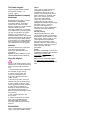 4
4
-
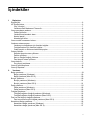 5
5
-
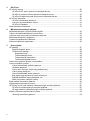 6
6
-
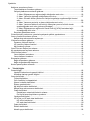 7
7
-
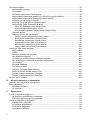 8
8
-
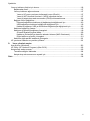 9
9
-
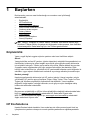 10
10
-
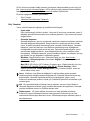 11
11
-
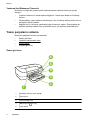 12
12
-
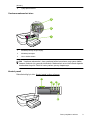 13
13
-
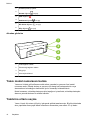 14
14
-
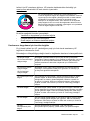 15
15
-
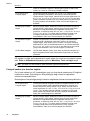 16
16
-
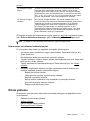 17
17
-
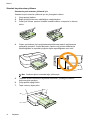 18
18
-
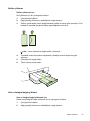 19
19
-
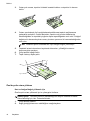 20
20
-
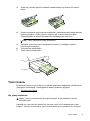 21
21
-
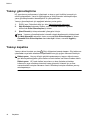 22
22
-
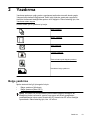 23
23
-
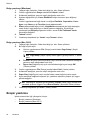 24
24
-
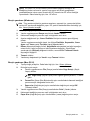 25
25
-
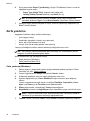 26
26
-
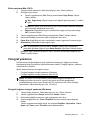 27
27
-
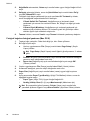 28
28
-
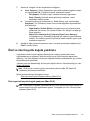 29
29
-
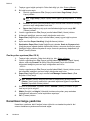 30
30
-
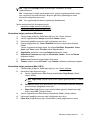 31
31
-
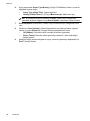 32
32
-
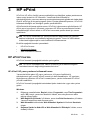 33
33
-
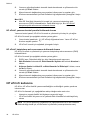 34
34
-
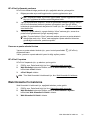 35
35
-
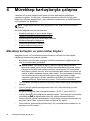 36
36
-
 37
37
-
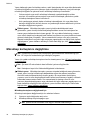 38
38
-
 39
39
-
 40
40
-
 41
41
-
 42
42
-
 43
43
-
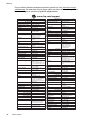 44
44
-
 45
45
-
 46
46
-
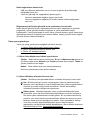 47
47
-
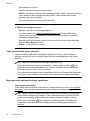 48
48
-
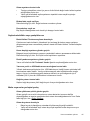 49
49
-
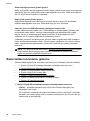 50
50
-
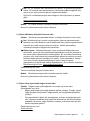 51
51
-
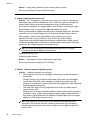 52
52
-
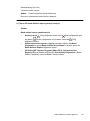 53
53
-
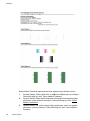 54
54
-
 55
55
-
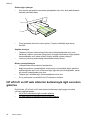 56
56
-
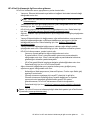 57
57
-
 58
58
-
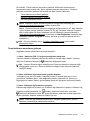 59
59
-
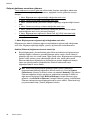 60
60
-
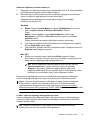 61
61
-
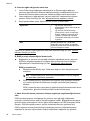 62
62
-
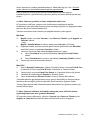 63
63
-
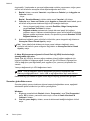 64
64
-
 65
65
-
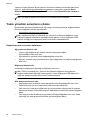 66
66
-
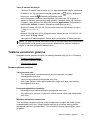 67
67
-
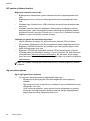 68
68
-
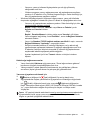 69
69
-
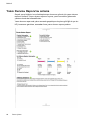 70
70
-
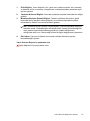 71
71
-
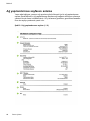 72
72
-
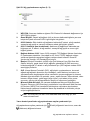 73
73
-
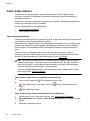 74
74
-
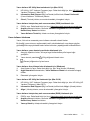 75
75
-
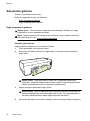 76
76
-
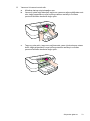 77
77
-
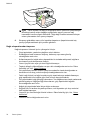 78
78
-
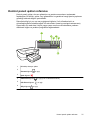 79
79
-
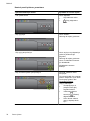 80
80
-
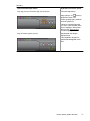 81
81
-
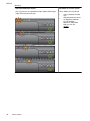 82
82
-
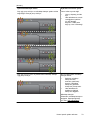 83
83
-
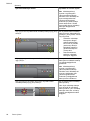 84
84
-
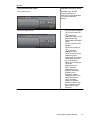 85
85
-
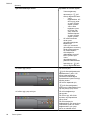 86
86
-
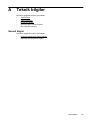 87
87
-
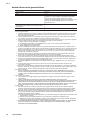 88
88
-
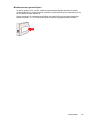 89
89
-
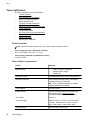 90
90
-
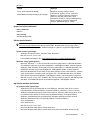 91
91
-
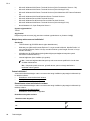 92
92
-
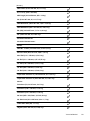 93
93
-
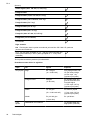 94
94
-
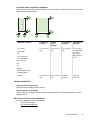 95
95
-
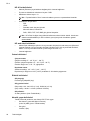 96
96
-
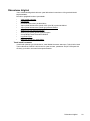 97
97
-
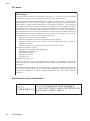 98
98
-
 99
99
-
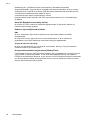 100
100
-
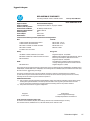 101
101
-
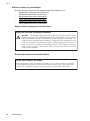 102
102
-
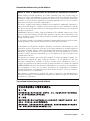 103
103
-
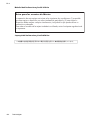 104
104
-
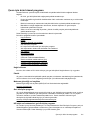 105
105
-
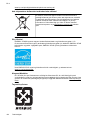 106
106
-
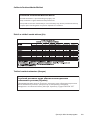 107
107
-
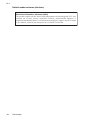 108
108
-
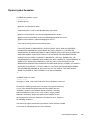 109
109
-
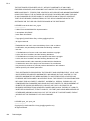 110
110
-
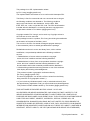 111
111
-
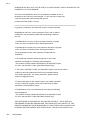 112
112
-
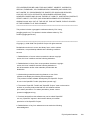 113
113
-
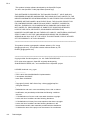 114
114
-
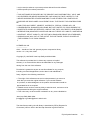 115
115
-
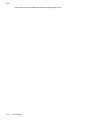 116
116
-
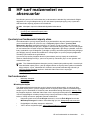 117
117
-
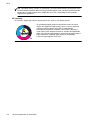 118
118
-
 119
119
-
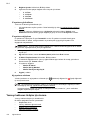 120
120
-
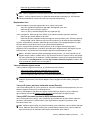 121
121
-
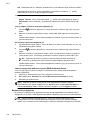 122
122
-
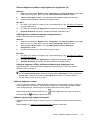 123
123
-
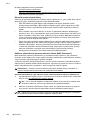 124
124
-
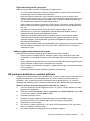 125
125
-
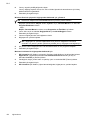 126
126
-
 127
127
-
 128
128
-
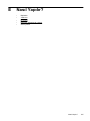 129
129
-
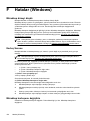 130
130
-
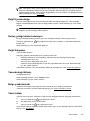 131
131
-
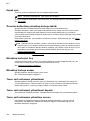 132
132
-
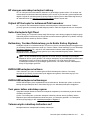 133
133
-
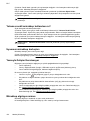 134
134
-
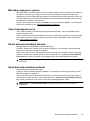 135
135
-
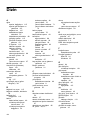 136
136
-
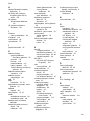 137
137
-
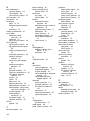 138
138
-
 139
139
-
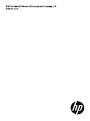 140
140
HP Officejet 6100 ePrinter series - H611 Kullanici rehberi
- Tip
- Kullanici rehberi
İlgili makaleler
-
HP OfficeJet 7110 Wide Format ePrinter series - H812 Kullanici rehberi
-
HP Officejet 100 Mobile Printer series - L411 Kullanici rehberi
-
HP Officejet Pro 251dw Printer series Kullanici rehberi
-
HP OfficeJet 200 Mobile Printer series Kullanici rehberi
-
HP OfficeJet 7610 Wide Format e-All-in-One series Kullanici rehberi
-
HP Officejet Pro 276dw Multifunction Printer series Kullanici rehberi
-
HP Officejet 6600 e-All-in-One Printer series - H711 Kullanici rehberi
-
HP Officejet Pro 8620 e-All-in-One Printer series Kullanici rehberi
-
HP Officejet 6700 Premium e-All-in-One Printer series - H711 Kullanici rehberi
-
HP OfficeJet Pro 6230 ePrinter series Kullanici rehberi